Topp 3 enkla sätt att återställa förlorade eller raderade kontakter på iPhone
Att förlora några av kontakterna på din enhet kan varaen mycket frustrerande upplevelse. Du behöver dem för att kommunicera och när du tappar några särskilt viktiga, kan du verkligen vara orolig. Det första du letar efter är råd om hur du återställer raderade kontakter på iPhone. Faktum är att det finns flera sätt du kan återställa iPhone-kontakten. Men metoden du valde beror på om du har en säkerhetskopia eller inte.
I den här artikeln tittar vi på 3 mycket effektiva sätt att återställa förlorade malm borttagna iPhone-kontakter på din iPhone XS / XS Max / XR / X / 8/8 Plus / 7/7 Plus / 6S / 6 / SE / 5s / 5.
- Sätt 1. Hur återställer jag förlorade kontakter på iPhone utan säkerhetskopia?
- Sätt 2. Hur återställer jag iPhone-kontakter från iTunes?
- Sätt 3: sätt 3. Hur återställer du kontakter på iPhone från iCloud-säkerhetskopior?
Sätt 1. Hur återställer jag förlorade kontakter på iPhone utan säkerhetskopia?
Om du inte har en säkerhetskopia av det borttappade eller raderadekontakter, det enda sättet du kan få tillbaka dem är genom att använda ett dataåterställningsverktyg. https://www.tenorshare.com/products/iphone-data-recovery.html är kanske det bästa verktyget för iOS-återställning där ute som garanterar användarvänlighet och effektivitet för att återställa data från alla iOS-enheter.
Om du vill använda det här programmet för att få tillbaka dina kontakter installerar du det på din dator och följer sedan dessa enkla steg.
Steg 1: Anslut iPhone till datorn och vänta på att programmet ska upptäcka enheten. När du uppmanas att "Lita på din dator" klickar du på "Förtroende" på din enhet.

Steg 2: Välj sedan vilken typ av data du vill återställa. Se till att "Kontakter" är markerat och klicka sedan på "Skanna nu."
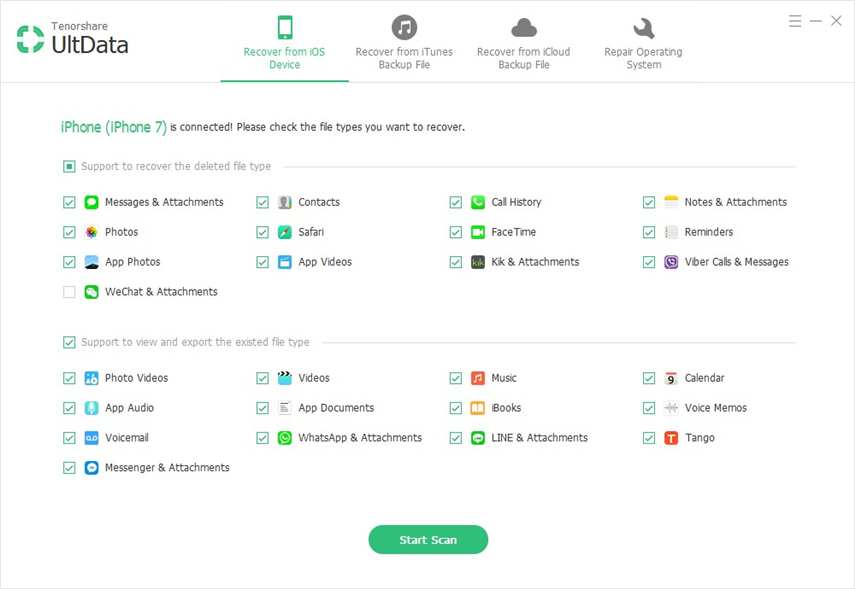
Steg 3: När skanningen är klar visar programmet alla kontakter på den enheten (både raderade och befintliga.) Välj de du vill återställa och klicka på "Återställ" för att spara dem.
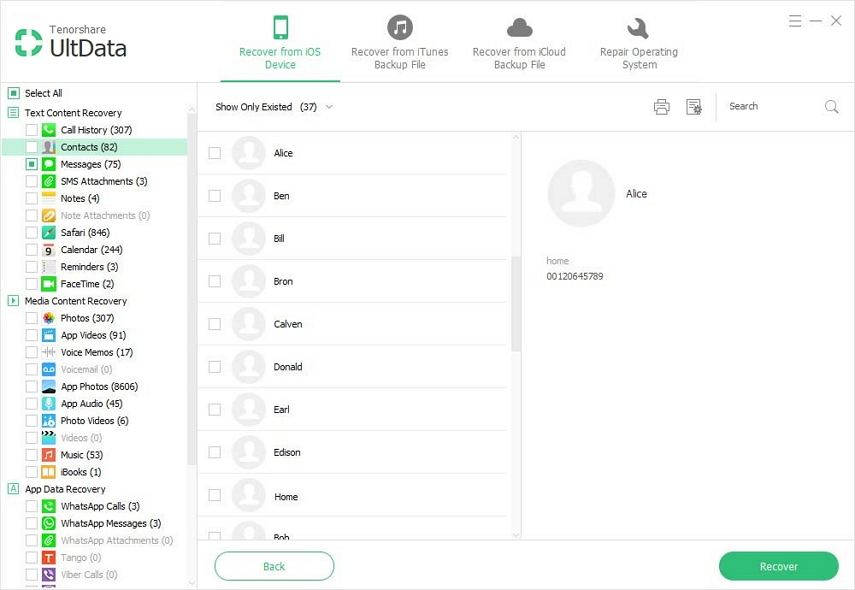
Sätt 2. Hur återställer jag iPhone-kontakter från iTunes?
Om du har en iTunes-säkerhetskopia kan du återställa säkerhetskopian till din enhet för att få tillbaka kontakterna. Så här gör du på Apple Way;
Steg 1: Öppna iTunes på din dator och anslut sedan iPhone till datorn med USB-kablar.
Steg 2: Välj iPhone när den visas i iTunes och klicka sedan på "Återställ säkerhetskopia."
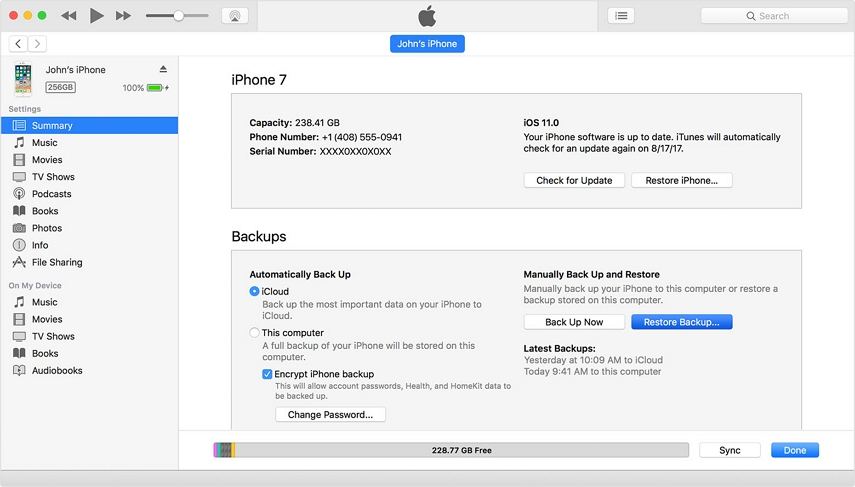
Steg 3: Välj den senaste säkerhetskopian och klicka sedan på "Återställ" för att starta processen.
Tenorshare UltData kan också användas för att återställa kontakterna i en iTunes-backup har några fördelar jämfört med den officiella iTunes-processen. Dessa fördelar inkluderar följande;
- Medan du kan tappa en del av data på enhetensom inte finns på iTunes-säkerhetskopian när du återställer enheten, eliminerar Tenorshare denna möjlighet, så att du kan behålla data på enheten.
- Du kan visa alla data i säkerhetskopian och bara välja de filer du vill återställa.
- Du kan återställa data i iTunes-säkerhetskopian även om du inte har åtkomst till enheten
Följ dessa enkla steg för att använda Tenorshare:
Steg 1: Öppna Tenorshare på din dator och klicka sedan på "Återställa data från iTunes Backup File." Programmet ska upptäcka iTunes-säkerhetskopior på din dator.
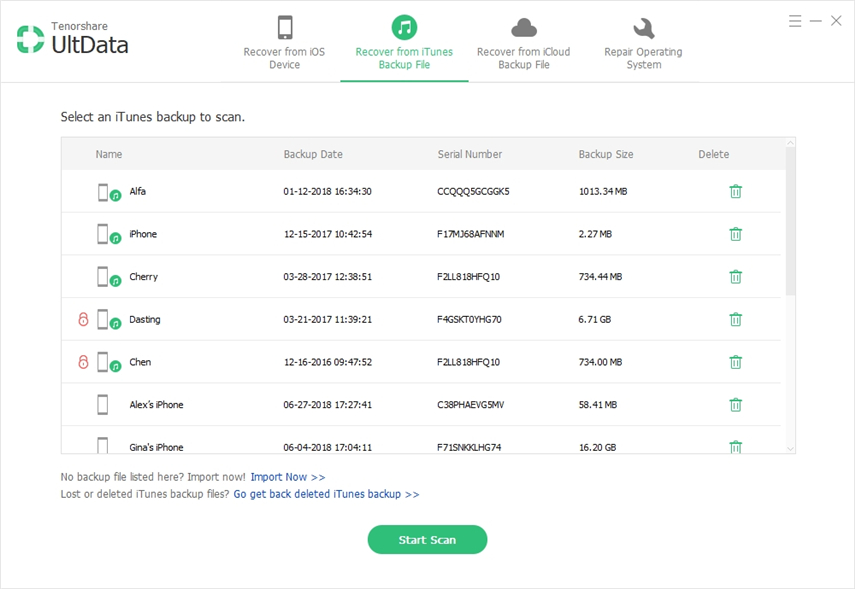
Steg 2: Välj säkerhetskopian med de kontakter du behöver och klicka sedan på "Återställ".
Steg 3: Programmet börjar skanna säkerhetskopian efter informationen på den. När skanningen är klar väljer du de kontakter du behöver och klickar sedan på "Återställ".
Sätt 3. Hur återställer du kontakter på iPhone från iCloud-säkerhetskopior?
Om du istället har en iCloud-säkerhetskopia, här gör du för att återställa data från den för att få dina kontakter tillbaka;
Steg 1: Du måste först radera allt innehåll och inställningar på enheten. Gå till Inställningar> Allmänt> Återställ> Radera alla innehåll och inställningar.
Steg 2: Detta tar dig till installationsskärmen. Följ instruktionerna och när du kommer till skärmen "Apps & Data" väljer du "Restore from iCloud Backup."
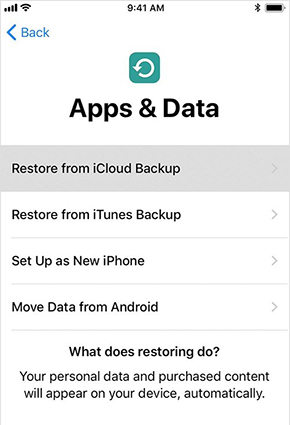
Steg 3: Logga in på iCloud och välj sedan relevant säkerhetskopia. Håll dig ansluten till ett Wi-Fi-nätverk tills processen är klar.
Som det är med iTunes kan Tenorshare också användasatt återställa data från en iCloud-säkerhetskopia. Och det är mycket mer fördelaktigt att återställa data med Tenorshare än att återställa iCloud-säkerhetskopian. Här är några fördelar;
- Du behöver inte radera enheten för att starta processen.
- Du kan se innehållet i säkerhetskopian och därför välja vilken typ av data som ska återställas.
- Du behöver inte en internetanslutning eller åtkomst till enheten för att återställa data från en iCloud-säkerhetskopia.
Så här använder du det:
Steg 1: Öppna programmet och i huvudfönstret väljer du "Återställ från iCloud säkerhetskopia." Du måste logga in för att komma åt iCloud-säkerhetskopiorna.
Steg 2: I nästa fönster väljer du den iCloud-säkerhetskopia du behöver och klickar sedan på "Nästa" för att ladda ner den. Klicka på "OK" för att skanna data på säkerhetskopian.
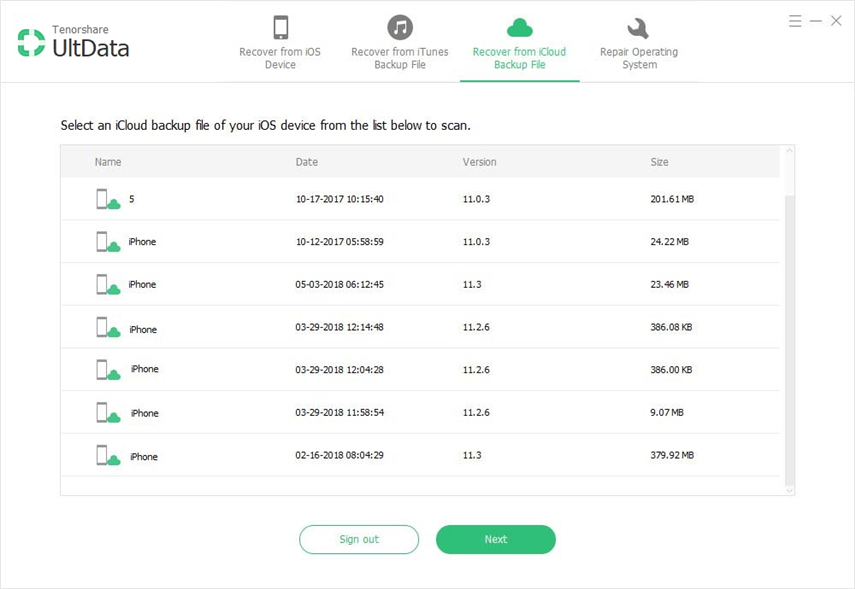
Steg 3: När skanningen är klar bör du se en tänd om alla data i säkerhetskopian. Välj de kontakter du behöver och klicka sedan på "Återställ" för att spara dem på din dator.
Sammanfattning
Du kan använda ovanstående metoder för att återställa iPhone-kontakter oavsett om du har en säkerhetskopia eller inte. Dela din process med oss i kommentaravsnittet nedan.









